
6 Cara Mengembalikan Chat WA yang Terhapus
16 October 2023
Share
Cara Mengembalikan Chat WA yang Terhapus dengan Mudah
1. Cara Mengembalikan Chat WA di HP Android
- Uninstal aplikasi WhatsApp di HP Android kamu untuk sementara saja.
- Kemudian instal lagi aplikasi WhatsApp dan gunakan nomor telepon yang sama.
- Setelah itu, klik opsi Pulihkan untuk mengembalikan chat yang sudah tersimpan di Google Drive dan tunggu hingga proses back up selesai
- Setelah selesai 100%, klik opsi Lanjut.
- Chat WhatsApp kamu pun sudah kembali dan bisa diakses lagi.
2. Cara Mengembalikan Chat WA di iPhone
- Uninstal aplikasi WhatsApp di iPhone kamu terlebih dulu, lalu nstall kembali aplikasinya di iPhone.
- Log in dengan nomor yang sama dan klik opsi Restore atau Pulihkan Chat.
- Sistem di iPhone kamu akan mengembalikan dokumen pesan WhatsApp yang sudah tersimpan di iCloud.
- Silakan tunggu prosesnya hingga selesai.
- Semua chat akan kembali seperti semula sesuai yang sudah dicadangkan.
3. Cara Mengembalikan Chat WA dengan Cadangan Lokal
- Unduh aplikasi Manajer File.
- Lalu, buka aplikasi dan cari data WA.
- Jika di SD card tidak ditemukan, maka biasanya data WhatsApp tersimpan di memori internal HPmu.
- Setelah itu, buat folder Database di HP.
- Kemudian salin data WhatsApp ke folder Database yang sudah kamu buat tadi.
- Uninstal aplikasi WhatsApp dan instal lagi WhatsApp ke HPmu.
- Log in ke WhatsApp dengan nomor HP yang sama.
- Klik opsi Pulihkan saat diminta mengembalikan chat dari cadangan lokal.
4. Cara Mengembalikan Chat WA dengan File Manager
- Buka aplikasi File Manager dan cari penyimpanan lokal atau SD Card.
- Kemudian cari WhatsApp, lalu cari dokumen Database
- Ubah nama dokumen cadangan yang ingin kamu pulihkan dari msgstore-YYYY-MM-DD.1.db.crypt12 menjadi msgstore.db.crypt12
- Untuk pesan yang sudah lama dicadangkan, maka nama protokolnya pun lebih lama. Misalnya, crypt8, crypt9, atau crypt10.
- Pastikan untuk tidak mengganti nomor ekstensi crypt.
- Setelah itu, uninstal sementara aplikasi WhatsApp dari HP kamu, lalu instal lagi.
- Log in dengan nomor yang sama dan pilih opsi Pulihkan
- Tunggu hingga prosesnya selesai dan chat lama pun sudah bisa kamu akses kembali.
5. Cara Mengembalikan Chat WA dengan Aplikasi Dr. Fone
- Gunakan komputer atau laptop untuk mengunduh aplikasi Dr. Fone.
- Sambungkan HP kamu dengan komputer dan buka aplikasi Dr. Fone.
- Buka modul Recover dan pilih jenis data yang akan dipindai di memori perangkat.
- Tunggu beberapa saat, aplikasi Dr. Fone akan mengambil chat WhatsApp untuk mengembalikannya ke aplikasi WhatsApp kamu.
- Setelah prosesnya selesai, chat WA yang sebelumnya terhapus sudah bisa diakses kembali.
6. Cara Mengembalikan Chat WA dengan Aplikasi Khusus iOS
- Unduh dan instal MiniTool Mobile Recovery untuk iOS di komputer atau laptop kamu.
- Hubungkan komputer dengan iPhone menggunakan kabel USB.
- Buka MiniTool Mobile Recovery yang sudah kamu pasang sebelumnya.
- Kalau sudah berhasil terhubung dengan iPhone, maka tampilan aplikasi di layar komputer akan berubah.
- Klik Scan untuk melanjutkan.
- Tunggu prosesnya hingga selesai.
- Setelah selesai 100%, maka chat WhatsApp yang sudah terhapus pun bisa diakses lagi.
Tips Mencegah Kehilangan Chat WhatsApp
- Mengaktifkan fitur back up otomatis ke cloud, baik itu Google Drive untuk Android atau iCloud untuk iPhone.
- Mengatur frekuensi back up lebih sering, seperti harian atau mingguan.
- Melakukan back up manual secara berkala, khususnya sebelum melakukan perubahan besar di perangkat yang kamu gunakan.
- Mempertimbangkan untuk menggunakan aplikasi pihak ketiga yang terpercaya untuk melakukan back up tambahan.
- Selalu berhati-hati saat menghapus chat atau membersihkan penyimpanan perangkat.
- Apabila memungkinkan, arsip chat penting di WhatsApp daripada menghapusnya.
Bebas Browsing Seharian Non Stop dengan Paket BRONET Kuota 24 Jam AXIS
Mau belanja di mana?
Pilih salah satu e-commerce untuk menyelesaikan pembelian kartu perdana
AXIS Webstore
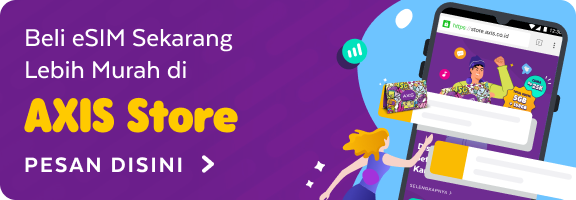
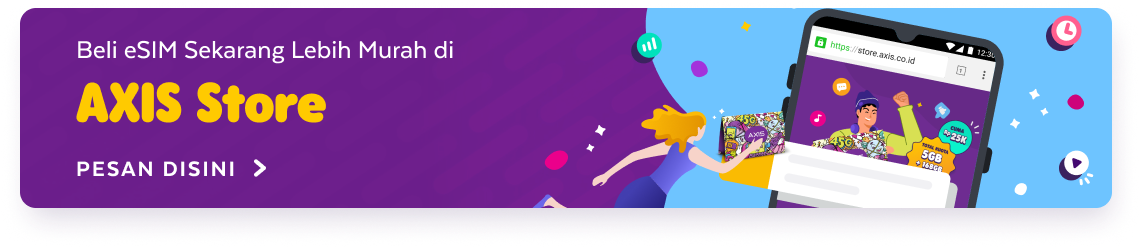
Kami menggunakan cookie untuk meningkatkan pengalaman Anda menelusuri situs kami, untuk merekomendasikan produk yang sesuai, dan untuk menampilkan iklan yang relevan. Untuk mengetahui lebih lanjut informasi terkait cookie, silakan merujuk pada kebijakan privasi kami.
baca selengkapnyaPeningkatan Kapasitas Layanan
Tanggal 16 - 17 October 2023
Jam 23.00 - 04.00 WIB
Hi AXISers! Untuk meningkatkan kualitas pelayanan kartu AXIS kamu, akan dijadwalkan peningkatan kapasitas sistem (upgrade sistem) secara bertahap di tanggal 16 - 17 October 2023 dengan jam maintenance dari 23.00 - 04.00 WIB. Selama berlangsungnya proses upgrade sistem tersebut, beberapa layanan dan fitur layanan seperti aktivasi kartu, isi pulsa, beli paket, dan lain-lain akan sedikit mengalami gangguan selama beberapa saat ya.
Pelajari Lebih Lanjut



